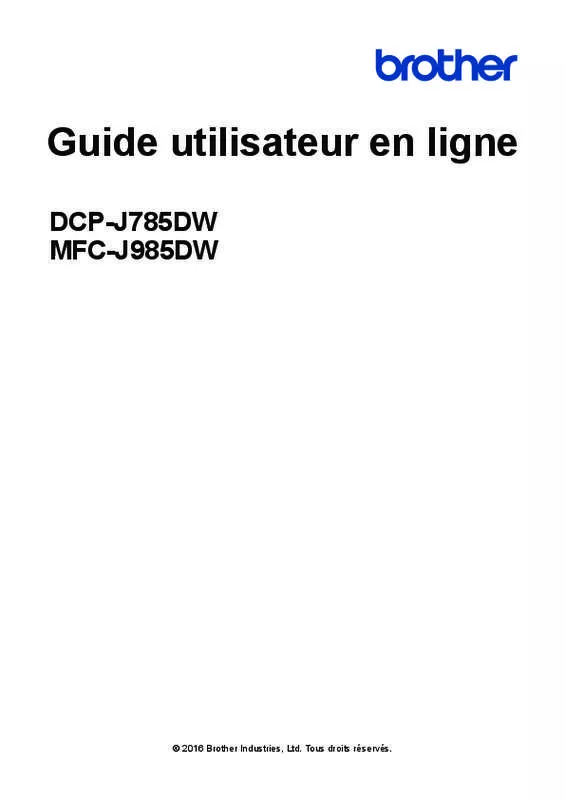Mode d'emploi BROTHER DCP-J785DW
UneNotice offre un service communautaire de partage, d'archivage en ligne et de recherche de documentation relative à l'utilisation de matériels ou logiciels : notice, mode d'emploi, notice d'utilisation, guide d'installation, manuel technique... N'OUBLIEZ PAS DE LIRE LE MODE D'EMPLOI AVANT D'ACHETER!
Si le contenu de ce document correpond à la notice, au mode d'emploi, à la liste d'instruction, d'installation ou d'utilisation, au manuel, au schéma de montage ou au guide que vous cherchez. N'hésitez pas à la télécharger. UneNotice vous permet d'accèder facilement aux informations sur le mode d'emploi BROTHER DCP-J785DW. Nous espérons que le manuel BROTHER DCP-J785DW vous sera utile.
Vous possédez un BROTHER DCP-J785DW, avec UneNotice, vous allez pouvoir mieux l'utiliser. Si vous avez un problème avec votre BROTHER DCP-J785DW, pensez à consulter les dernières pages du mode d'emploi qui contiennent souvent les principales solutions.
Extrait du mode d'emploi : notice BROTHER DCP-J785DW
Les instructions détaillées pour l'utilisation figurent dans le Guide de l'utilisateur.
[. . . ] Guide utilisateur en ligne
DCP-J785DW MFC-J985DW
© 2016 Brother Industries, Ltd. Tous droits réservés.
Accueil > Table des matières
Table des matières
Avant d’utiliser votre appareil Brother. . . . . . . . . . . . . . . . . . . . . . . . . . . . . . . . . . . . . . . . . . . . . . . . . . . . . . . . . . . . . . . . . . . . . . . . . . . . . . . . . . . . . . . . . . . . . . . . 1
Modèles couverts . . . . . . . . . . . . . . . . . . . . . . . . . . . . . . . . . . . . . . . . . . . . . . . . . . . . . . . . . . . . . . . . . . . . . . . . . . . . . . . . . . . . . . . . . . . . . . . . . . . . . . . . . . . . . . . . . . . . . . . . . . . . . . . . . . . . . . . . . . . 2 Définitions des notes. . . . . . . . . . . . . . . . . . . . . . . . . . . . . . . . . . . . . . . . . . . . . . . . . . . . . . . . . . . . . . . . . . . . . . . . . . . . . . . . . . . . . . . . . . . . . . . . . . . . . . . . . . . . . . . . . . . . . . . . . . . . . . . . . . . . . . [. . . ] Exécutez une des actions suivantes : • Windows® XP, Windows Vista® et Windows® 7 Cliquez sur (démarrer) > Tous les programmes > Brother > Brother Utilities.
Cliquez sur la liste déroulante et sélectionnez le nom de votre modèle (si ce n’est pas déjà fait). Cliquez sur PC-FAX dans la barre de navigation de gauche, puis cliquez sur Carnet d'adresses (Envoyer). • Windows® 8 et Windows® 10 Démarrez (Brother Utilities), puis sur la liste déroulante et choisissez le nom de votre modèle (s’il
n’était pas déjà sélectionné). Cliquez sur PC-FAX dans la barre de navigation de gauche, puis cliquez sur Carnet d'adresses (Envoyer). La boîte de dialogue Carnet d'adresses s’affiche.
2. Cliquez sur le menu Fichier et sélectionnez Exporter. Sélectionnez l’une des options suivantes : • • Texte. . . La boîte de dialogue Objet sélectionné s’affiche. Vous devez sélectionner un membre à exporter dans votre carnet d’adresses avant de sélectionner cette option. 303
Accédez au dossier dans lequel vous souhaitez enregistrer la carte de visite électronique (vCard), saisissez le nom de la vCard dans le champ Nom du fichier, puis cliquez sur Enregistrer. • Données de numérotation avec paramétrage à distance Accédez au dossier dans lequel vous souhaitez enregistrer les données, saisissez le nom du fichier dans le champ Nom du fichier, puis cliquez sur Enregistrer. Dans le champ Eléments Disponibles, sélectionnez les données à exporter, puis cliquez sur Ajouter >>.
Sélectionnez et ajoutez les éléments dans l’ordre dans lequel vous souhaitez les présenter. Si vous exportez les données dans un fichier ASCII, dans la section Caractère de séparation, sélectionnez l’option Tabulation ou Virgule pour séparer les champs de données. Accédez au dossier de votre ordinateur dans lequel vous souhaitez enregistrer les données, saisissez le nom du fichier, puis cliquez sur Enregistrer.
Information associée
• Configurer votre carnet d’adresses PC-Fax (Windows®)
304
Accueil > Fax > PC-FAX > PC-FAX pour Windows® > Présentation de PC-FAX (Windows®) > Configurer votre carnet d’adresses PC-Fax (Windows®) > Importer des informations dans le carnet d’adresses (Windows®)
Importer des informations dans le carnet d’adresses (Windows®)
Modèle associé: MFC-J985DW Vous pouvez importer des fichiers texte ASCII (*. csv), des cartes de visite électroniques (vCard) ou des Données de numérotation avec paramétrage à distance dans votre carnet d’adresses. Exécutez une des actions suivantes : • Windows® XP, Windows Vista® et Windows® 7 Cliquez sur (démarrer) > Tous les programmes > Brother > Brother Utilities.
Cliquez sur la liste déroulante et sélectionnez le nom de votre modèle (si ce n’est pas déjà fait). Cliquez sur PC-FAX dans la barre de navigation de gauche, puis cliquez sur Carnet d'adresses (Envoyer). • Windows® 8 et Windows® 10 Démarrez (Brother Utilities), puis sur la liste déroulante et choisissez le nom de votre modèle (s’il
n’était pas déjà sélectionné). Cliquez sur PC-FAX dans la barre de navigation de gauche, puis cliquez sur Carnet d'adresses (Envoyer). La boîte de dialogue Carnet d'adresses s’affiche.
2. Cliquez sur le menu Fichier et sélectionnez Importer. Sélectionnez l’une des options suivantes : • • • Texte. . . La boîte de dialogue Objet sélectionné s’affiche. [. . . ] Le serveur d’impression utilisé sur l’appareil Brother fonctionne avec le protocole TCP/IP (Transmission Control Protocol/ Internet Protocol).
Rapport d'envoi (Rapport de vérification de l'envoi)
Une liste pour chaque envoi, qui indique sa date, son heure et son numéro.
Rapport de configuration réseau
Le rapport de configuration réseau est un rapport qui dresse la liste des paramètres de configuration réseau actuels, notamment les paramètres du serveur d'impression réseau.
Rapport de vérification de l'envoi
Un rapport pour chaque envoi, qui indique sa date, son heure et son numéro.
Rapport WLAN
Le rapport WLAN permet d'imprimer le rapport d’état sans fil de l'appareil. Si la connexion sans fil échoue, vérifiez le code d'erreur sur le rapport imprimé.
RARP
Le protocole RARP (Reverse Address Resolution Protocol) recherche l'adresse logique d'un appareil qui connaît uniquement son adresse physique. Pour utiliser le protocole RARP, adressez-vous à votre administrateur réseau.
Réadressage de fax
Permet d'envoyer un fax reçu en mémoire vers un autre numéro de fax préprogrammé.
586
Accueil > Glossaire
Réception en mémoire
Permet de recevoir les fax dans la mémoire de l'appareil lorsque le papier est épuisé.
Recherche
Liste électronique alphabétique des numéros du carnet d'adresses et des numéros de groupe enregistrés.
Recomposition automatique
Fonction permettant à votre appareil de recomposer le dernier numéro de fax au bout de cinq minutes si le fax n'est pas passé parce que la ligne était occupée.
Reconnaissance optique de caractères (OCR)
Les logiciels Nuance™ PaperPort™ ou Presto!PageManager peuvent convertir une image de texte en texte modifiable.
Réduction automatique
Permet de réduire le format des fax entrants.
Réglages provisoires
Vous pouvez sélectionner certaines options pour chaque envoi de fax et chaque copie sans modifier les réglages par défaut.
Relève
Processus au cours duquel un télécopieur appelle un autre télécopieur pour extraire des fax en attente.
Répondeur téléphonique
Vous pouvez raccorder un répondeur externe à l'appareil.
Résolution
Nombre de lignes verticales et horizontales par pouce.
Résolution de noms NetBIOS
La résolution de noms NetBIOS (Network Basic Input/Output System) permet d’obtenir l’adresse IP de l’autre périphérique à l’aide de son nom NetBIOS pendant la connexion au réseau.
Résolution Fine
Résolution de 203 × 196 ppp. [. . . ]
CONDITIONS DE TELECHARGEMENT DE LA NOTICE BROTHER DCP-J785DW UneNotice offre un service communautaire de partage, d'archivage en ligne et de recherche de documentation relative à l'utilisation de matériels ou logiciels : notice, mode d'emploi, notice d'utilisation, guide d'installation, manuel technique...notice BROTHER DCP-J785DW